Hogyan lehet letiltani az alvó üzemmódot egy laptopon.
Utasítás
A készenléti állapotnak több szintje van, például a Windowsban három: "Alvó", "Hibernált" és "Hibernált". Mint minden beállítás ebben az operációs rendszerben, ezek is a „Vezérlőpulton” keresztül módosíthatók.
Nyissa meg a Vezérlőpult -> Rendszer és karbantartás -> Energiagazdálkodási lehetőségeket. A menüben válassza ki a beállításokat "Az alvó üzemmódba való áttérés beállítása", a "Speciális energiabeállítások módosítása" parancsot.
A megnyíló "Energiagazdálkodási lehetőségek" ablakban megjelenik a lehetőségek listája, válassza ki az "Alvó állapot" legördülő listát. A normál alvó üzemmód az energiafogyasztás legalacsonyabb szintjén van, míg a futó programok adatai a RAM-ban tárolódnak.
Bontsa ki az „Alvó állapot után” listát, és végezze el a megfelelő módosításokat az „Akkumulátor” és „Plug in” opciókon. A laptop készenléti üzemmódba kapcsol a megadott percszám után, ha ezalatt nem nyom meg egyetlen gombot sem, vagy nem használja az egeret. A számítógép ezt a helyzetet az energiatakarékosság jeleként érzékeli.
Sajnos a hibernálás nem akadályozza meg a laptop adatvesztését, ha bármilyen okból kifolyik az áramellátás. Ebben az esetben jobb a hibrid alvó mód használata, amelyben a RAM-ból futó programok adatainak másolata mentésre kerül a merevlemezre. Ebben az esetben a laptop lassabban ébred fel, de nem kell aggódnia az elvégzett munka biztonsága miatt.
Módosítsa a hibrid üzemmód beállításait a „Hibrid alvás engedélyezése” legördülő listában. Állítsa a „Be” beállítást az „Akkumulátor” és a „Tápellátás” egyikére vagy mindkettőre.
A hibernálás a laptop teljes leállítása, amely korábban mindent, ami abban a pillanatban a RAM-ban van, a merevlemezre ment. A következő bekapcsoláskor minden információ lekérésre kerül, és visszakerül a RAM-ba. A számítógép működése visszaáll abba az állapotba, amelyben a gép indulásakor volt. Még tovább tart az ébredés, de sokkal több energiát takarít meg.
Módosítsa a hibernálási beállításokat a Hibernálás után legördülő listában. Az összes paraméter kitöltése után mentse el azokat az "OK" gombra kattintva, és zárja be a "Vezérlőpultot". Mostantól, ha munka közben lecsukja laptopja fedelét, vagy hosszabb időre elmegy, nem kell attól tartania, hogy visszatérésekor elveszik az adatok.
Források:
- hogyan váltsunk alvó üzemmódot
A számítógép teljes leállítása mellett a Windows operációs rendszer számos lehetőséget kínál a részleges leállításra. Az egyiket "alvásnak" hívják rezsim” és tulajdonképpen a teljes leállásnak felel meg, de leállítás előtt elmenti az asztal aktuális állapotát, és a következő bekapcsoláskor visszaállítja. A másik a „várakozás”. rezsim"- nem takarít meg semmit, csak kikapcsolja a számítógépes energia fel nem használt belső fogyasztóit - monitort, merevlemezeket stb.
Szükséged lesz
- Windows operációs rendszer.
Utasítás
Ha kiterjesztett billentyűzettel rendelkező laptopot vagy asztali számítógépet használ, nagyon valószínű, hogy a készenléti funkció valamelyik billentyűhöz van rendelve. Keresse meg a megfelelő ikont a gombokon - ez leggyakrabban a Hold stilizált képe. Például a Defender Accord billentyűzeten ez a felső gomb a további funkcióbillentyűk jobb sorában - fölötte egy hónap van csillaggal. Nyomja meg ezt a gombot, hogy a számítógépet készenléti állapotba kapcsolja, és a gomb ismételt megnyomásával visszatérhet onnan.
A Windows XP rendszerben a készenléti mód az operációs rendszer főmenüjéből engedélyezhető - kattintson a "Start" gombra, és válassza a "Leállítás" lehetőséget. Egy ablak jelenik meg a képernyőn legalább három nagy gombbal és egy kicsivel. Kattintson a nagy sárga gombra a bal oldalon - célja nem lesz kétséges a "Standby" nagy felirat miatt.
Windows 7 és Vista esetén a leállítási párbeszédpanel más. A főmenübe való belépés után, például a Win gomb megnyomása után ne kattintson a „Leállítás” gombra. Vigye az egeret a gomb jobb szélén lévő nyíl fölé, hogy további leállítási lehetőségeket láthasson a felugró helyi menüben. Az "Alvó állapot" és a "Hibernálás" sorokkal rendelkezik - válassza a második lehetőséget. Ez az új, pontosabban a készenléti mód jelölése, amely közelebb áll a változathoz.
Van egy másik, "lusta" módja annak, hogy engedélyezze ezt a lehetőséget a számítógép üresjáratához. Csak várjon néhány tíz percet, és maga a számítógép készenléti módba kerül. Ez a viselkedés az operációs rendszer alapértelmezett beállításaiba van beprogramozva, és ha valaki megváltoztatta ezeket a beállításokat, visszaállíthatja azokat a Windows "Vezérlőpult" "Energiagazdálkodási lehetőségek" szakaszában.
Kapcsolódó videók
A hibernálás már régóta fennáll. A Winodws operációs rendszerek korábbi verzióiban ezt a módot hibernáltnak hívták. A Windows tulajdonosok könnyen be- és kikapcsolhatják.

Hibernált mód (alvó üzemmód) - speciális. Lehetővé teszi, hogy a számítógép RAM-jában található összes információt a merevlemezre mentse a személyi számítógép kikapcsolása előtt. Vagyis kiderül, hogy a számítógép hibernált módban ki van kapcsolva, de az indítás után azonnal visszaáll az információ. Ez a mód a Windows operációs rendszer minden verziójában elérhető, a Windows XP-től kezdve.
A Windows 8 sokféle változáson ment keresztül, többek között megváltozott a hibernált mód is, amit ma már lehetetlen normál menükattintással bekapcsolni. A felhasználók számára alapértelmezés szerint csak a személyi számítógép kikapcsolása, újraindítása és hibernálása áll rendelkezésre. A hibernációhoz szokott emberek természetesen értetlenül álltak e tény előtt, de a sürgető probléma megoldható.
1. módszer
Először a „Vezérlőpultra” kell lépnie, ahol meg kell találnia a „Rendszer és biztonság” elemet. Sokféle beállítás lesz, de a hibernált mód engedélyezéséhez (letiltásához) meg kell találnia az "Energiagazdálkodási lehetőségek" opciót. Az ablak frissítése után a bal oldali menüben meg kell találnia a „Bekapcsológomb műveletei” elemet. A kattintás után válassza ki a "Jelenleg nem elérhető beállítások módosítása" lehetőséget, és jelölje be a "Hibernált mód" mező melletti négyzetet. Az összes módosítás megerősítése után a következők lesznek elérhetők a felhasználó számára: Alvó üzemmód, hibernált mód, leállítás és újraindítás. Ez az elem a jobb oldali menüben, a "Leállítás" mezőben található.
Második módszer
Használhat másik módszert is. Ehhez lépjen a "Start" menübe, és írja be a cmd-t a keresőmezőbe, majd indítsa el a keresést. Ennek eredményeként megjelenik egy alkalmazás, amely megnyit egy parancssort, amelyet rendszergazdaként kell futtatni (jobb gombbal kattintson a parancsikonra, és válassza a "Futtatás rendszergazdaként" lehetőséget). Közvetlenül a parancssorban írja be a következő parancsot: powercfg.exe / hibernate on, és erősítse meg a műveletet a billentyűzet Enter billentyűjével. A parancssor letiltható. Ennek eredményeként a hibernált állapot elérhető lesz a számítógép leállítási menüjében.
A hibernált mód letiltásához meg kell ismételni ugyanazt az eljárást, csak a "Hibernált mód" elemből kell eltüntetni a pipát, vagy be kell írni a powercfg.exe /hibernate off parancsot (a hibernált mód indításának módjától függően). Érdemes megjegyezni egy jelentős árnyalatot, hogy minden információ a kernel hibernálási technológiájával kerül tárolásra. Ebben a tekintetben az üzemmódból való kilépés sokkal gyorsabb, mint a Windows operációs rendszer korábbi verzióiban.
Bizonyára a Windows 7 operációs rendszer felhasználói észrevették, hogy az operációs rendszer ezen verziója alvó és hibernált móddal rendelkezik, amelyek első pillantásra nem különböznek egymástól.

Alvó mód
Az alvó üzemmód a személyi számítógép speciális működési módja, amelyben csökkent az energiafogyasztás. Ez az üzemmód lehetővé teszi, hogy ne kapcsolja ki a számítógépet, és a tulajdonos kérésére gyorsan újraindítsa a számítógépet. Lényegében az alvó üzemmód egyfajta „szünet”, amely leállítja az összes futó folyamatot és alkalmazást, de a számítógép bármikor visszatérhet dolgozni.
hibernált mód
A hibernált üzemmód viszont ugyanaz az alacsony fogyasztású üzemmód. Az egyetlen különbség az előző módtól, hogy hibernált módban minden megnyitott dokumentum, fájl és program a személyi számítógép merevlemezére kerül egy speciális fájlba (hiberfil.sys). Az összes információ mentése után a számítógép kikapcsol. Ennek az üzemmódnak a legfontosabb előnye, hogy a hibernált üzemmód fenntartásához az összes többivel ellentétben a legkevesebb áramra van szükség. Eleinte ezt a módot kizárólag laptopokhoz fejlesztették ki. Természetesen ebből a szempontból kiderül, hogy ezeken az eszközökön a legésszerűbb ezt használni. Például, ha hosszú ideig nem fogja használni a számítógépet, és nincs lehetősége az akkumulátor feltöltésére, akkor ajánlott a laptopot hibernált üzemmódba helyezni.
Érdemes megjegyezni, hogy bármilyen állapotot is választ a felhasználó, legyen az alvó vagy hibernált állapot, mindkét esetben nem szabad kikapcsolni a felhasználó számítógépét (az információ elveszhet). Természetesen, ha ez megtörténik, a rendszer közvetlenül vissza tudja állítani az adatokat a lemezről, de ez a helyreállítás nem rendszeres (ez alatt a személyi számítógép merevlemezén intenzív terhelés történik), illetve ha ezzel visszaélnek, akkor a rendszer különféle negatív hatásoknak lehetnek kitéve.
A legtöbb számítógépen csak a bekapcsológombot kell megnyomnia az újraindításhoz. De mivel minden számítógép más, a munkába való visszatérés módja is eltérő lehet. Előfordulhat, hogy meg kell nyomnia a billentyűzet bármely gombját (vagy egy speciális bekapcsológombot), meg kell nyomnia egy egérgombot, vagy fel kell nyitnia a laptop fedelét, hogy visszatérjen a számítógép normál módba.
Ennek eredményeként kiderül, hogy a két mód közötti különbség gyakorlatilag ugyanaz, de úgy gondolják, hogy jobb a hibernált mód használata.
5. tipp: A hibernált és alvó állapot engedélyezése a Windows 10 rendszerben
A Microsoft legújabb operációs rendszerének - Windows 10 - telepítésekor a hibernált mód alapértelmezés szerint le van tiltva. Ez a mód lehetővé teszi a számítógép kikapcsolását, miközben nyitva tartja a dokumentumokat, a böngésző lapjait, a befejezetlen szövegeket stb. Nézzük meg, hogyan lehet engedélyezni ezt a módot.

Szükséged lesz
- - Számítógép Windows 10 rendszerrel.
Utasítás
Elindítjuk a vezérlőpultot. Lépjen a Hardver és hang -> Energiagazdálkodási lehetőségek menüpontra. (Ezt meg is könnyítheti – kattintson a jobb gombbal a Start menü ikonjára, és a megnyíló menüben válassza az "Energiagazdálkodás" menüpontot).
Kattintson a bal oldali menüre "A bekapcsológombok műveletei".

Alul, a "Leállítási lehetőségek" részben kell lennie egy "Hibernálás" elemnek. Ha nincs ott, mint ezen a képernyőképen, zárja be az ablakot, és folytassa a következő lépéssel.

Frissítve - 2017-01-25
Az egyik cikkben már mellékesen említettem hogyan állítsuk be az alvó üzemmódot, de kezdtem kapni kérdéseket arról, hogyan kell ezt megtenni a Windows 7 rendszerben. Ezért úgy döntöttem, hogy külön nyilvánosságot szentelek ennek a kérdésnek. Jó, hogy kérdezel. Legalább tudom, mi érdekel a legjobban. BAN BEN Windows XP minden hibernálási beállítás ugyanabban az ablakban található Tulajdonságok: Képernyő. Erről írtam egy cikkben
Mire jó az alvó üzemmód? Korábban, amikor a monitorok katódsugárral működtek, alvó üzemmódot használtak, hogy a foszfor ne égjen ki. A monitor képernyőit ezzel az anyaggal borították be, hogy az általa elnyelt energiát fénysugárzássá alakítsák.
A hosszan tartó és állandó munka során a foszfor kiégett, a színek tompává és kimosódtak. Ráadásul ez a sugárzás nagyon káros volt. Emiatt szükség volt a monitor kikapcsolására a munka szünetében, vagy olyan splash screen megjelenítésére, amely megakadályozza a foszfor gyors kiégését.
Az alvó üzemmód második előnye az volt, és az, hogy egy időre eltávolodhat a számítógépétől, és nem kell félnie attól, hogy valaki véletlenül vagy szándékosan elrontja a fájljait.
Ehhez csak állítsa be azt az időt, amely után a számítógép automatikusan alvó módba kapcsol, ha nem dolgozik rajta. Az alvó módból pedig az egér mozgatásával vagy a rendszerbe való belépéshez beállított jelszó használatával léphet ki.
Sajnos most nincs kéznél Windows XP-s számítógép, ezért adok egy leírást. , nincs képernyőkép. De ez alatt a leírás alatt lesz a videóm ebben a témában, amit korábban szerkesztettem, amikor Windows XP-m volt.
Az alvó üzemmód beállítása Windows XP rendszerben
- Kattintson a jobb gombbal egy szabad helyre a parancsikonokból és fájlokból asztali
- Válassza ki az utolsó elemet a legördülő menüből Tulajdonságok
- A megnyílt ablakban Tulajdonságok: Képernyő lépjen a lapra Képernyőkímélő
- Lépjen az ablak második felére, és kattintson a gombra Táplálás
- Egy új ablakban nyissa meg a listát az ablakokban egy kis fekete nyíllal az egyes bejegyzések mellett, és állítsa be azt az időtartamot, amely után a monitor, a merevlemez kikapcsolása vagy hibernált állapota legyen.
Videó - Az alvó üzemmód beállítása Windows XP rendszerben:
Az alvó üzemmód beállítása a Windows 7 rendszerben
A Windows 7 rendszerben az alvó üzemmód egy kicsit másképp van beállítva. Pontosabban, maguk a beállítások teljesen más helyen vannak, és nem találja meg őket azonnal.
Ahhoz, hogy elérje őket, meg kell nyitnia a menüt Start - Vezérlőpult.

A következő ablakban az ablakban Keresés(a jobb felső sarokban) írja be a következőt: " Alvó mód". Lesz linkjeid Tápegység, És Jelszó kérése alvó módból való felébresztéskor.

Kattintson a bejegyzésre Alvó üzemmód beállítása.

Az új ablakban állítsa be azt az időt, ameddig a kijelző kikapcsol, vagy a számítógép alvó módba lép. Ehhez kattintson a függvény nevétől jobbra található kis fekete háromszögre.

Különös figyelmet kell fordítani a funkcióra Jelszó kérése ébresztéskor. Ha beállítja az értéket - Igen, majd miután mozgatja az egeret vagy megnyomja a billentyűzet bármely gombját, megjelenik egy ablak, amely jelszó megadását kéri.
A jelszó ugyanaz lesz, mint az operációs rendszerbe való bejelentkezéskor.
Az alvó üzemmódból való kilépést jelszóval is beállíthatja az ablakból Tápegység.

Egy új ablakban testreszabhatja a számítógép előlapi gombjait. Milyen értéket állít be, azt a műveletet hajtják végre, amikor rájuk kattint.
Ahhoz, hogy jelszóval ébredhessen, állítsa a kapcsolót írásra Kérjen jelszót.

Ne felejtse el menteni az összes módosítást! Ellenkező esetben a beállítások visszaállnak, és azt fogja gondolni, hogy a rendszer nem működik megfelelően.
Videó - Az alvó üzemmód beállítása a Windows 7 rendszerben:
Most már tudja, hogyan állítsa be az alvó üzemmódot. Remélem nem okoznak gondot.
A Windows több leállítási móddal rendelkezik. A szokásos leálláson kívül, amelyen keresztül teljesen kikapcsoljuk a számítógépet, van alvás és hibernált állapot is.
Érdemes ezeket használni, ha azt tervezi, hogy egy ideig megszakítja a munkát - néhány perctől több óráig. Ebben az esetben az "alvás" sokkal jobb, mint a normál leállítás. De először a dolgok.
Az alvó üzemmód egy olyan funkció, amely leállítja a számítógépet, de nem kapcsolja ki. Az összes megnyitott program, fájl és mappa továbbra is nyitva marad.
Ha ez az üzemmód be van kapcsolva, a számítógép nem kapcsol ki, de úgy tűnik, hogy elalszik. Amikor kilép belőle, minden, ami működött az alvás előtt, megnyílik.
Nagyon kényelmes! Például úgy döntöttem, hogy szünetet tartok a munkában és iszom egy csésze teát. De a dokumentumok, az internetes webhelyek oldalai és számos más fájlok nyitva vannak a számítógépemen. Hogy a szünet után ne kelljen újra kinyitnom az egészet, alvó állapotba helyezheti a számítógépet.
Valójában kikapcsol. A képernyő kikapcsol, a ventilátorok nagy valószínűséggel leállnak (vagyis a számítógép abbahagyja a zajt), és gyakorlatilag nem lesz energiafogyasztás. De ennek ellenére a számítógép működni fog, és „emlékezni fog” mindenre, amit érte tettem.
Amikor „felébresztem”, azonnal indulásra készen áll. Vagyis nem kell várnia a letöltésre - az egész folyamat néhány másodpercet vesz igénybe. És a számítógép ugyanabban az állapotban lesz (minden nyitott fájllal, mappával, internetes oldallal), amelyben hagytam.
Hogyan lehet alvó állapotba helyezni a számítógépet
A fejlesztők biztosítják, hogy ha a számítógép hirtelen kikapcsol alvó módban (például lemerül a laptop akkumulátora), a rendszer automatikusan elmenti az összes megnyitott fájlt. De mindig fennáll az információvesztés veszélye, mert valami elromolhat.
Ezért elalvás előtt az első dolog, hogy mentse a munkáját. Ezt követően engedélyezheti az alvó üzemmódot. Ez nagyjából ugyanúgy történik, mint a számítógép szokásos leállítása.
Windows 7 és Vista: kattintson a "Start" gombra, kattintson a "Kikapcsolás" melletti nyíllal ellátott kis gombra, válassza ki a listából az "Alvó állapotot".

Windows XP: "Start" - Leállítás (Kapcsolja ki a számítógépet) - Készenléti mód.

Windows 8: Bekapcsológomb () – Alvó mód. Vagy kattintson a "Start" gombra, kattintson a "Leállítás" melletti kis nyílra, válassza ki a listából az "Alvó állapotot".

A számítógépet a következőképpen is alvó állapotba helyezheti: vigye a kurzort a képernyő jobb alsó sarkába, kattintson a fogaskerék gombra, kattintson a "Shutdown" elemre, és válassza az "Alvó mód" lehetőséget.

Ha nem személyi számítógépe van, hanem laptopja vagy netbookja, akkor gyakran egyszerűen a fedél leengedésével „altatni” tudja.
Mellesleg, a Windows 7 és a Windows 8 rendszerbeállításaiban gyakran azt írják, hogy a számítógép spontán elalszik egy bizonyos tétlenség után. Vagyis ő maga és a te segítséged nélkül elalszik, ha egy ideig nem érintik.
Hogyan lehet "felébreszteni" a számítógépet
Az alvó üzemmódból való felébresztésnek többféle módja van. Mindegyik egyszerű, de nem mindenki fog működni - ez valóban magától a számítógéptől függ, hogyan „ébred fel” az Ön számára.
Akárhogy is, a következők egyike működni fog:
- Mozgassa az egeret
- Bal klikk
- Nyomja meg bármelyik gombot a billentyűzeten
- Nyomja meg a számítógép bekapcsológombját
- Ha a laptop/netbook fedelének leeresztésével "elaltatja", csak emelje fel
hibernált mód
Ez egy speciális, laptopokhoz tervezett mód. Még az alvásnál is gazdaságosabb. Elmondhatjuk, hogy amikor kiválasztja, a számítógép mély álomba merül, és nagyon kevés áramot fogyaszt.

A hiányosságok közül meg kell jegyezni, hogy a számítógép sokkal tovább „elalszik” és „felébred”. Így nem fog sok különbséget érezni az alvó üzemmód és a hibernált állapot között.

Hogyan kell bekapcsolni. Windows XP: semmiképpen - ebben a rendszerben nincs ilyen mód.
Windows 7: "Start" - kattintson a "Leállítás" melletti nyíllal ellátott kis gombra - a "Hibernálás" elemre.
Windows 8: "Tápellátás" (Kikapcsolás) - Hibernálás.
Ha nincs ilyen elem, akkor valamit konfigurálnia kell a rendszerben. Először nyissa meg a "Start" elemet, és válassza a "Vezérlőpult" lehetőséget. Ezután keresse meg és nyissa meg a "Rendszer és biztonság" elemet, majd nyissa meg az "Energiagazdálkodási lehetőségek" elemet. A bal oldali oszlopban kattintson a „Mit tesz a bekapcsológomb”, majd a „Jelenleg nem elérhető beállítások módosítása” feliratra. Ezt követően állítsa be a madarat a "Hibernált mód" elem mellé.
Melyik a jobb: kikapcsolni vagy elaltatni?
Úgy tűnik, hogy a válasz nyilvánvaló - természetesen kapcsolja ki. Hiszen mi lehetne egyszerűbb és hatékonyabb?!
De nem minden olyan egyértelmű. A hozzáértő emberek azt mondják, hogy minél ritkábban kapcsolja be / ki a berendezést, annál hosszabb ideig tart. Vagyis véleményük szerint jobb, ha a számítógép általában megállás nélkül működik.
Ennek magyarázata a következő: a számítógép bekapcsolásakor egyes belső részei emiatt felmelegszenek, kitágulnak, kikapcsolva pedig lehűlnek, szűkülnek. Ha ezt gyakran csinálja, akkor az alkatrészek gyorsabban elhasználódnak. Igen, és a számítógép egyszerűen meghibásodhat az elektromos áram túlfeszültsége miatt.

Szóval mi történik, jobb, ha egyáltalán nem kapcsolja ki ?! Szintén vitatható. Mint tudják, az elektromos áram túlfeszültségei egyetlen technikának sem előnyösek. És ha áramkimaradások vannak, akkor jobb, ha teljesen kikapcsolja a számítógépet (beleértve a hálózatot is), ha hosszú ideig tétlen volt.
De ha minden rendben van a tápegységgel, és még jobb, ha van egy speciális eszköz (UPS, feszültségstabilizátor), akkor egyáltalán nem kapcsolhatja ki a számítógépet. Csak aludja el éjszaka vagy állásidőben.
De valahogy szokatlan és helytelennek tűnik. Bár itt van például hűtőszekrény, mert az megszakítás nélkül működik - és semmi. És a mobiltelefonok is.
Ami a megtakarítást illeti, itt a hűtőszekrényhez képest az alvó üzemmódban lévő számítógép sokkal kevesebbet „eszik”. Hibernált módban pedig gyakorlatilag egyáltalán nem fogyaszt. Ennek ellenére sok felhasználó nem kockáztatja, hogy a számítógépet hosszú ideig bekapcsolva hagyja, még alvó üzemmódban sem.
Ezért itt mindenki maga dönt. Személy szerint szinte soha nem kapcsolom ki a számítógépet munka közben. Ha mennem kell valahova, alvó üzemmódba kapcsolom. Bár éjszakára és hosszabb indulás idejére kikapcsolom (megszokás kérdése).
Természetesen az alvó üzemmód használatának van néhány sajátossága, amelyeket most megnézünk, például, hogy miért nincs néha a "hibernate" parancs a leállítási menüben, vagy hogyan lehet a számítógépet alvó állapotból felébreszteni bármely gomb megérintésével. a billentyűzet.
Windows 7 hibernálása
Sok levélben kérik, hogy mutassák meg és mondják el, hogyan kell helyesen beállítani cnaktív mód laptopon és egyszerű számítógépen telepítve Windows 7. Tehát kezdjük: Start->Vezérlőpult->Rendszer és biztonság->Energiagazdálkodási lehetőségek.
Ebben a párbeszédpanelen ki kell választania Energiaterv például kiválasztottam Kiegyensúlyozott, nyomja meg Energiagazdálkodási terv beállítása

Itt választhatunk:
Kapcsold ki a kijelzőt: be kell állítania azt az időt, amikor a számítógép teljesen készenléti állapotban kikapcsolja a kijelzőt, például 15 percet.
Alvó módba kapcsolni a számítógépet alvó mód: bármikor választhat, például beállítja a 30 percet, ami azt jelenti, hogy számítógépen dolgozik, sürgősen más dolgokra hagyta, és bekapcsolva hagyta, 30 perc elteltével számítógépe vagy laptopja megérti, hogy a tulajdonos eltűnt, és váltson alvó módba.

Amikor megérkezik, nem kell mást tennie, mint elhúzni a kezét a billentyűzeten, vagy megnyomni a számítógép bekapcsoló gombját (beállításától függően, olvassa tovább), és a laptop azonnal felébred, és folytathatja a munkát a helyről ahonnan el kellett mennie . Például felébreszthetem a laptopomat alvó módból a billentyűzet bármely gombjának megnyomásával, és a Windows 7 azonnal visszaállítja a munkát, asztali számítógépen pedig könnyebb megnyomni a rendszeregység bekapcsológombját.
Laptop használata esetén Ön és én továbbra is hozzáférünk a funkcióhoz Művelet zárvaásófedél

ha ebben a paraméterben az Alvás lehetőséget választja, akkor a laptop fedelének lecsukásakor alvó módba kerül, és amikor kinyitja a fedelet és megnyomja a billentyűzet bármelyik gombját, azonnal elindul.

A Power ablakban elérhető a Jelszó kérése ébredéskor funkció, arra azért van szükség, hogy senki ne tudja nélküled használni a számítógépét, ha valaki megpróbálja felébreszteni a laptopját alvó módból, akkor természetesen jelszót kell megadnia.


Még a Power fülön is konfigurálhatjuk a paramétert Pi gomb művelettanya számítógép, hogy megnyomásakor a számítógép bemenjen alvó mód vagy hibernált állapotés befejezte a munkáját. Válassz egy lehetőséget Nincs mit tenniés ha megnyomja a bekapcsológombot a Windows 7 rendszerben, nem történik semmilyen művelet.

Alapértelmezés szerint a számítógép a bekapcsológomb bekapcsolásakor felébred, ha szeretné, beállíthatja, hogy a billentyűzet bármely gombjának megnyomására vagy az egér megérintésekor felébredjen. Kilépéshez hibernáció Szél ows 7 a billentyűzet vagy az egér használatával, lépjen az eszközkezelőbe, és kattintson duplán a jobb egérgombbal a kívánt eszközön, és lépjen a tulajdonságok fülre Energiagazdálkodásés jelölje be a négyzetet Engedélyezze az eszköznek, hogy felébressze a számítógépét.

Ha ez a szám nem működik az Ön számára, akkor a perifériás eszközei nem támogatják ezt a funkciót, de a parancssorba begépelve biztosan megtudhatja powercfg -devicequery wake_from_anyés minden olyan eszköz megjelenik, amellyel a számítógép alvó üzemmódból felébreszthető.

Miben különbözik a hibernálás a Windows 7 rendszerben a hibernált állapottól, és mi a hibrid alvás?
- Alvó mód: A számítógép a RAM-ba menti a megnyitott alkalmazások adatait, és alacsony energiafogyasztású üzemmódba lép, ami elég gyorsan megteszi, de ha a laptop akkumulátora lemerül, a számítógép egyszerűen kikapcsol, és a megnyitott alkalmazások egyszerűen bezáródnak anélkül, hogy elmentené munka.
- Hibernált állapot: A számítógép a megnyitott alkalmazásokkal kapcsolatos összes információt a hiberfil.sys fájlba menti a merevlemezen, és teljesen leáll. A különbség csak annyi, hogy hibernált állapotban a számítógép egyáltalán nem fogyaszt áramot, míg alvó üzemmódban továbbra is fogyaszt energiát. A hibernált módba való belépéshez és a kilépéshez azonban a számítógépnek sokkal több időre van szüksége, mint az alvó üzemmódban.
- Hibrid alvás: ötvözi az alvást és a hibernálást, a nyitott alkalmazásokban végzett munka eredménye a RAM-ban, de a merevlemezen is tárolódik, és a számítógép alacsony fogyasztású üzemmódba kerül, így az akkumulátor teljesen lemerülésekor a munkája nem vész el .
Az egyszerű válasz így hangzik: A számítógép gyorsabban lép alvó üzemmódba, mint a hibernált állapot, és gyorsabban ébred fel alvó üzemmódból, mint a hibernált állapotból.
Valójában óvatosnak kell lennie, ha egyes programokkal alvó üzemmódot használ, például ha több órán át állítja be a videofájlok feldolgozását vagy kódolását, és ekkor a számítógép alvó üzemmódba kapcsol, a folyamatot természetesen megszakítja egy hiba. És amikor a számítógép felébred alvó módból, újra el kell kezdenie a kódolást, ilyen esetekben teljesen ki kell kapcsolnia az alvó módot egy ilyen program idejére.
- Következtetés: Ha elég hosszú ideig elhagyja a számítógépet, célszerű a hibernált üzemmódot használni. Ha a hibernált mód használatakor a számítógép teljesen ki van kapcsolva, például eltávolítják az akkumulátort, akkor nem áll fenn a nyitott és nem mentett adatok elvesztésének veszélye, mivel a számítógép teljesen ki van kapcsolva. Az alvó üzemmód nem nyújt ilyen garanciát.
A leállítási menüben néha nincs "hibernálni?"
Előfordulhat, hogy a hibernált állapot nem jelenik meg ebben a menüben, ha az energiaellátási beállítások között engedélyezve van a hibrid alvás. Energiagazdálkodási lehetőségek-> Energiagazdálkodási séma beállítása-> Speciális energiagazdálkodási beállítások módosítása, ezekben a beállításokban letilthatjuk a hibrid alvó üzemmód használatát, eltávolíthatjuk a jelszót a számítógép alvó állapotból való felébresztéséhez, és így tovább.

A számítógép által támogatott módok meghatározásához írja be a powercfg /a parancsot a parancssorba
Hibernálás és alvó mód előfordulhat nem működik windows 7 alatt Ha le vannak tiltva a BIOS-ban, olvassa el a BIOS-ba való bejutás című cikkünket. Előfordulhat, hogy a videokártya elavult illesztőprogramjai miatt sem működnek.
Utolsó frissítés: 22/02/14
Ma megmutatom, hogyan kell beállítani letiltja) az alvó üzemmódot egy Windows 7 rendszerű laptopon.
Egy kis őstörténet. A munkahelyemen hosszú évekig Windows XP-n dolgoztam, és amikor otthonra vettem egy számítógépet, akkor erre is felkerült ez a rendszer, így megszoktam, mint a sajátomat :).
De a régi számítógépem már nem jött be, és vettem egy új laptopot, amelyen Windows 7 van telepítve. Semmi rosszat nem tudok mondani erről a rendszerről, és ezt a cikket nem ezért írom. Csak néhány olyan beállítást, ami a régi gépen normálisan működik, az újon újra be kellett állítani, de elfelejtettem gondolni rá! .. Ezért volt egy-két csalódásom.
Az első csalódás akkor ért, amikor úgy döntöttem, felveszek magamnak egy fontos webináriumot, de nem tudtam végighallgatni. Bekapcsoltam a videofelvételt és elmentem. Mi volt a bánatom, amikor visszatérve békésen alvó laptopomat találtam. Természetesen akkor nem kaptam semmilyen feljegyzést.
A második csalódás az volt, amikor úgy döntöttem, hogy éjszaka letöltök egy nagy fájlt. Bekapcsolva hagytam a laptopomat és lefeküdtem. Elaludt velem.
Számomra úgy tűnt, hogy ha néhány feladatot végrehajtanak a számítógépen, akkor az nem fog elaludni. An, nem, nem érdekli, kiderül, elalszik.
Meg kellett keresnem, hol „bújt el” ez az alvó üzemmód. Így találta:
Start → Vezérlőpult → Rendszer és biztonság → Energiagazdálkodási lehetőségek.
A számítógépen az útvonal rövidebb vagy hosszabb lehet, de ami a legfontosabb, a kezdet: Start → Vezérlőpult, és végpont: Tápegység ».
A bal oldali oszlopban bármilyen beállítást kiválaszthat laptopjához:


Tehát készítse el az egyéni tervet. Ne felejtse el menteni az összes módosítást!
Igazából nem emlékeztem volna erre, ha nem az egyik barátnőmmel történt a helyzet. Megosztottam vele néhány hasznos fájlt, és átdobtam a Skype-on keresztül. És az internetje lassú, és éjfél felé járt az idő. És itt várja a fájl letöltését. Írok neki: „Hagyja el a számítógépet, és feküdjön le”, ő pedig azt válaszolta: „A számítógép kikapcsol.” Így eszembe jutott, hogyan kerestem, hol kapcsolhatom ki ezt az alvó üzemmódot. Megígértem neki, hogy emlékezni fogok és írok róla egy cikket :).
Így emlékeztem magamra, és elmondtam, hogyan állíthatok be alvó üzemmódot egy Windows 7 operációs rendszerrel rendelkező laptopon, és hogyan kapcsolhatom ki.
A hangulat kedvéért pedig egy videó arról, hogyan barátkozott össze egy nagy kutya és egy kis cica:
 A merevlemez összeomlott - az információk helyreállításának okai és módjai
A merevlemez összeomlott - az információk helyreállításának okai és módjai Több fiók létrehozása Windows 8 rendszeren
Több fiók létrehozása Windows 8 rendszeren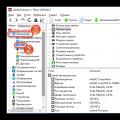 Hogyan lehet megtudni, hogy mennyi RAM van a számítógépben
Hogyan lehet megtudni, hogy mennyi RAM van a számítógépben